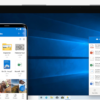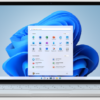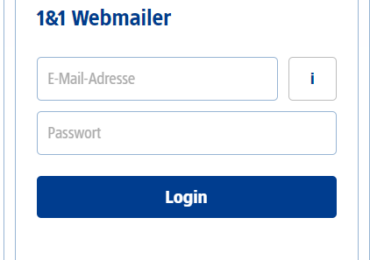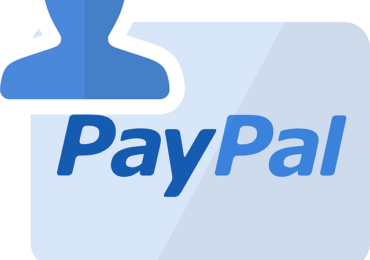Problem mit den Landschaftsbildern
Vor einiger Zeit wurden plötzlich keine wechselnden Landschaftsbilder mehr für euch angezeigt. Es erschien immer nur dasselbe Bild, das sich täglich mit einem langweiligen blauen Sperrbildschirm abwechselte. Ihr wart enttäuscht darüber, dass keine täglich neuen Landschaftsbilder mehr erschienen. Irgendwann funktionierte es wieder, und ihr dachtet: “Juchhu, es geht wieder.” Doch ihr hattet euch zu früh gefreut. Seit zwei Tagen ist der Sperrbildschirm wieder blau. Warum ist das so? Ihr möchtet die Landschaftsbilder aus aller Welt wieder haben, vor allem, weil ihr im Microsoft-Edge weitere Informationen zu dem Bild erhalten habt, das gerade auf dem Sperrbildschirm angezeigt wird.
Einstellungen für den Sperrbildschirm
Ihr habt in den Einstellungen unter “Euren Sperrbildschirm personalisieren” Windows-Blickpunkt ausgewählt. Ihr verwendet Windows 11.
Vergleich mit Windows 10
Ihr besitzt auch noch einen anderen Computer mit Windows 10. Auf diesem Windows 10-Computer werden euch weiterhin die täglich wechselnden schönen Landschaftsbilder angezeigt. Das möchtet ihr nun auch auf eurem Windows 11-Rechner wieder haben.
Frage: Lösung für Windows 11
Was müsst ihr tun, damit ihr auf Windows 11 wieder täglich wechselnde Bilder auf dem Sperrbildschirm habt?
Teil 2: Behebung des Problems durch Deinstallation des Windows-Updates
Lösung für das Problem
Darüber hinaus haben einige von euch erwähnt, dass dieses Problem nach der Deinstallation des neuesten Windows-Updates mit der Bezeichnung KB5029351 behoben wurde. Wir möchten vorschlagen, dass ihr diese Methode zuerst ausprobiert. Bitte geht wie folgt vor:
- Klickt auf Start – Einstellungen – Windows Update – Update-Verlauf – Update deinstallieren, um dieses Update zu finden und zu deinstallieren.
Weitere Schritte nach Deinstallation
Wenn das Problem nach der Deinstallation von KB5029351 behoben wird, könnt ihr das Problembehandlungspaket “Updates anzeigen oder ausblenden” herunterladen, um dieses Update auszublenden und das Problem vorerst zu vermeiden. Folgt diesen Schritten:
- Besucht die Seite zum Herunterladen von Windows Showhide.diagcab-Updates, um das Problembehandlungspaket “Updates ein- oder ausblenden” herunterzuladen und auszuführen.
- Klickt auf “Updates ausblenden” > “Weiter“, wählt dann das KB5029351 Update aus, gebt an, dass ihr es ausblenden möchtet, und klickt dann auf “Weiter”.
- Folgt der Fehlerbehebung bis zum Ende.
- Öffnet dann die Windows-Einstellungen und klickt auf “Nach Updates suchen“.
Durch diese Schritte könnt ihr das Problem hoffentlich erfolgreich lösen.

Ich bin seit mehreren Jahren als leidenschaftlicher ITler unterwegs. Schreibe gerne über Windows und WordPress-Themen & Co. auf der Seite. Darüber hinaus bin ich seit 2008 als selbständiger SEO-Berater tätig. Also falls ihr Beratung in Sachen PC oder SEO braucht, gerne kontaktieren🙂
Wir hoffen, unsere Artikel konnten euch bei eurer Problemlösung helfen? Wenn ihr unsere Arbeit unterstützen möchtet, würden wir uns über eine kleine PayPal-Kaffeespende freuen. Vielen Dank!